16 تا از بهترین ترفندها برای افزایش سرعت مک بوک کند شده
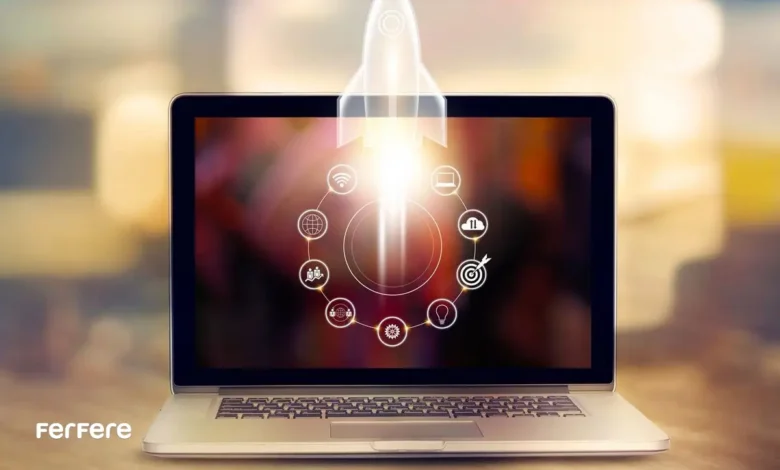
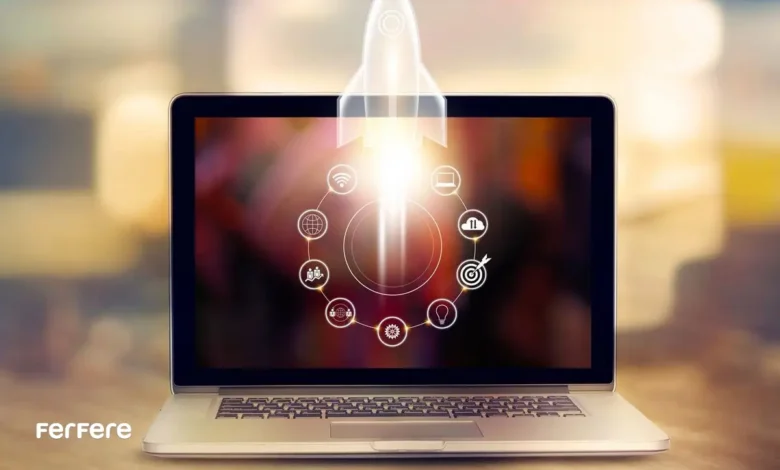
اگر مدتی است حس می کنید مک بوک شما مانند گذشته چابک و سریع نیست، تنها نیستید. بسیاری از کاربران با مشکل کند شدن مک بوک روبرو می شوند؛ مشکلی که می تواند ناشی از انباشته شدن فایل های اضافی، حافظه کش (Cache) قدیمی، بدافزارها یا حتی برخی ویژگی های سنگین سیستم عامل باشد. با این حال، راهکارهای متعددی برای افزایش سرعت مک بوک وجود دارد که در ادامه با آن ها آشنا خواهید شد.
همه ی این روش ها طوری مطرح شده اند که برای طیف گسترده ای از کاربران (از سن 10 تا 60 سال) قابل فهم و اجرا باشند. ضمن اینکه هر کدام از این راهکارها پشتوانه ی تجربیات کاربران حرفه ای، مستندات شرکت اپل و تحلیل های کارشناسان بین المللی را دارد. به همین دلیل است که امیدواریم مطالبی جامع تر و کاربردی تر از مقالات مشابه بیابید و بتوانید مشکل کند شدن مک بوک خود را حل کنید.
آموزش افزایش سرعت مک بوک برای رفع مشکل کند شدن مک بوک
در ادامه با راه های افزایش سرعت مک بوک با ما همراه باشید.
1. بروزرسانی نرم افزار سیستم
ساده ترین و البته موثرترین راه برای شروع، به روزرسانی سیستم عامل macOS است. اغلب کاربران این نکته بدیهی را نادیده می گیرند؛ در حالی که اپل در هر آپدیت باگ های شناخته شده را رفع و بهینه سازی هایی اعمال می کند. همین بهینه سازی ها تاثیر زیادی در افزایش سرعت مک بوک خواهند داشت.
برای به روزرسانی، کافی است به منوی Apple رفته و در قسمت Software Update بررسی کنید که آیا نسخه جدیدی وجود دارد یا خیر. حتماً قبل از آپدیت، از اطلاعات مهم خود یک بکاپ تهیه کنید. فراموش نکنید به روزرسانی ها به بهبود امنیت دستگاه نیز کمک می کنند و همین مسئله گاهی خود موجب جلوگیری از نفوذ بدافزارها و در نتیجه رفع مشکل کند شدن مک بوک می شود.


2. پیدا کردن بدافزارها با اسکن مک
درست است که مک بوک در مقایسه با دیگر سیستم عامل ها امنیت بالاتری دارد، اما هیچ سیستمی به طور صددرصد در مقابل بدافزارها ایمن نیست. وجود بدافزار می تواند رم و پردازنده شما را به شدت درگیر کند. اگر متوجه کندی های ناگهانی یا مصرف بیش از حد منابع شده اید، بد نیست برای افزایش سرعت مک بوک خود، یک اسکن امنیتی انجام دهید.
نرم افزارهای ضد بدافزار گوناگونی برای مک وجود دارد که می توانید از آن ها استفاده کنید. Malwarebytes یکی از شناخته شده ترین ابزارها در این زمینه است. پس از نصب و آپدیت آن، به صورت دوره ای دستگاه را اسکن کنید. با این کار، هرگونه بدافزار پنهان شناسایی و حذف خواهد شد. چنانچه علاقه دارید در مورد روش های ایمن سازی سایر دیوایس ها نیز بیشتر بدانید، خواندن مقاله ای درباره مقابله با بدافزارهای گوشی می تواند دید بهتری به شما بدهد.
3. متوقف کردن استارت آپ های بی استفاده
برخی برنامه ها بدون آنکه واقعاً به آنها نیاز داشته باشید، هم زمان با روشن شدن مک بوک راه اندازی می شوند و منابع ارزشمند دستگاه را اشغال می کنند. بسیاری از کاربران به اشتباه تصور می کنند این برنامه ها بسته هستند، در حالی که از همان ابتدای بالا آمدن سیستم فعال بوده و سرعت کلی را کاهش می دهند.
برای مدیریت این بخش، در نسخه های جدید macOS به System Settings > Users & Groups بروید (در نسخه های قدیمی تر از طریق System Preferences > Users & Groups). سپس وارد بخش Login Items شوید و هر برنامه ای را که استفاده ای از آن ندارید، حذف کنید. همین اقدام ساده، گامی بزرگ برای رفع مشکل کند شدن مک بوک خواهد بود و زمان بوت شدن دستگاه را هم به شکل محسوسی کاهش می دهد.
4. از زیبایی های بصری صرف نظر کنید، کاهش شفافیت و انیمیشن ها
انیمیشن های ظریف و شفافیت پنجره ها، جلوه ی جذابی به macOS می بخشند اما منابعی از پردازنده گرافیکی و اصلی را درگیر می کنند. اگر مک بوک شما کمی قدیمی تر است یا قصد دارید عملکرد آن را بهینه تر کنید، می توانید با غیرفعال کردن برخی افکت های گرافیکی به افزایش سرعت مک بوک کمک کنید.
برای انجام این کار، از منوی Apple وارد Accessibility شوید. در بخش Display، گزینه های Reduce Transparency و Reduce Motion را فعال کنید. این تنظیمات از حجم انیمیشن های سیستمی می کاهد و دستگاه برای رندر کردن رابط کاربری فشار کمتری متحمل می شود. درست است که کمی از جذابیت ظاهری مک کاهش پیدا می کند، اما وقتی هدف، رفع مشکل کند شدن مک بوک باشد، صرف نظر کردن از افکت های بصری ایده خوبی خواهد بود.


5. پاک کردن حافظه کش سیستم
یکی از دلایل پنهان بروز مشکل کند شدن مک بوک، انباشت فایل های کش (Cache) قدیمی یا خراب است. اپلیکیشن ها و حتی خود سیستم عامل از این فایل ها برای دسترسی سریع تر به داده ها استفاده می کنند، ولی اگر حجمشان بالا برود یا در اثر گذر زمان دچار خرابی شوند، نتیجه ی معکوس دارند.
برای پاک کردن کش می توانید به صورت دستی وارد پوشه Library/Caches شوید یا از ابزارهای جانبی کمک بگیرید. البته پیشنهاد می کنم حتماً مقاله پاک کردن کش مک بوک را هم بررسی کنید تا با روش های ایمن و گام به گام پاکسازی کش آشنا شوید. با حذف کش های غیرضروری، ممکن است بخشی از فضای دیسک شما هم آزاد شود و در نهایت به افزایش سرعت مک بوک ختم گردد.
6. سبک کردن مرورگر
اگر اکثر کارهایتان را با مرورگر وب انجام می دهید، هر تب اضافه یا افزونه ی غیرضروری می تواند قسمتی از رم و CPU را مصرف کند. مرورگر کروم، فایرفاکس و حتی سافاری گاهی با ایجاد کش حجیم یا اجرای سرویس های پس زمینه، عامل مهمی در کندی سیستم هستند.
برای بهبود اوضاع، علاوه بر بستن تب های غیرضروری، افزونه هایی را که واقعاً نیاز ندارید حذف کنید و حافظه کش مرورگر را هم دوره ای پاک نمایید. اگر با نحوه ی انجام این کار آشنا نیستید، توصیه می کنم مقاله پاک کردن مرورگرها را بخوانید که آموزش مرحله به مرحله ی این فرایند را در اختیارتان قرار می دهد. با سبک کردن مرورگرتان، در همان لحظه تغییر در سرعت مک بوک را حس خواهید کرد.
7. حذف نرم افزارهای اضافه
گاهی نرم افزارهایی را تنها برای یک بار تست یا نیاز موقت نصب کرده ایم و بعدها فراموششان کرده ایم. این برنامه ها هرچند به ظاهر خاموش اند اما ممکن است در پس زمینه سرویس هایی داشته باشند که بخش مهمی از منابع سیستم را اشغال کنند. اگر می خواهید واقعاً شاهد افزایش سرعت مک بوک باشید، حذف این نوع نرم افزارهای اضافی را در اولویت بگذارید.
یک روش ساده این است که برنامه ها را مستقیماً به سطل زباله بکشید. اما برای پاک سازی عمیق تر، ابزارهایی مانند AppCleaner یا CleanMyMac X پیشنهاد می شوند؛ چرا که فایل های کش، تنظیمات و فولدرهای جانبی اپلیکیشن را هم پاک می کنند و به این ترتیب جا برای اجرای بهتر برنامه های ضروری بازتر می شود.
8. پاک کردن Launch Agent ها برای افزایش سرعت mac
همزمان با نصب برخی اپلیکیشن ها، فایل های Launch Agent یا Daemon روی سیستم شما اضافه می شوند که حتی در صورت بسته بودن برنامه اصلی، می توانند فعال باقی بمانند. این عوامل پس زمینه ممکن است منابعی از CPU و رم را مصرف کرده و باعث مشکل کند شدن مک بوک شوند.
برای حذف آن ها به مسیرهای Library/LaunchAgents و Library/LaunchDaemons سر بزنید و فایل هایی را که مربوط به اپلیکیشن های غیرضروری هستند، شناسایی و پاک کنید. البته قبل از حذف این فایل ها از اطلاعات مهم خود نسخه پشتیبان بگیرید تا اگر اشتباهاً آیتم مهمی را حذف کردید، بتوانید آن را برگردانید. آزاد کردن این فرآیندهای پنهان، تاثیر چشمگیری بر افزایش سرعت مک بوک خواهد گذاشت.
9. یافتن و حذف فایل های غیر ضروری
پر شدن حافظه SSD یا هارد دیسک مک بوک یکی از دلایل اصلی کاهش سرعت است. وقتی فضای دیسک به آستانه ی اشباع نزدیک می شود، سیستم عامل در نوشتن و خواندن داده ها کند عمل خواهد کرد. از این رو، پاک کردن فایل های غیرضروری مثل ویدئوهای قدیمی، پروژه های دانشگاهی بلااستفاده یا فایل های نصبی (DMG) که دیگر به دردتان نمی خورد، می تواند نفس تازه ای به سیستم بدمد.
برای شناسایی فایل های حجیم، از ابزار About This Mac > Storage > Manage در خود سیستم استفاده کنید یا سراغ نرم افزارهای تخصصی تر مثل DaisyDisk بروید. در کنار پاک سازی فایل های اضافی، فولدرهای متفرقه را هم مرتب کنید تا همیشه حداقل 10 تا 15 درصد فضای خالی روی حافظه اصلی باقی بماند. به این شکل مشکل کند شدن مک بوک از ناحیه ی فضای ذخیره سازی تا حد زیادی حل خواهد شد.
10. غیرفعال کردن FileVault Disk Encryption
FileVault اطلاعات موجود در دیسک شما را رمزگذاری می کند تا در صورت دزدیده شدن یا گم شدن مک بوک، افراد دیگر نتوانند به داده ها دسترسی پیدا کنند. هرچند این قابلیت بسیار مفید است، اما روی برخی مک بوک های قدیمی تر یا سیستم هایی که منابع محدودی دارند، باعث افت سرعت می شود.
برای غیرفعال کردن FileVault (در صورت نیاز و عدم وجود داده های خیلی حساس)، وارد Security & Privacy شده و FileVault را خاموش کنید. البته این فرایند ممکن است کمی زمان بر باشد، چون سیستم باید تمامی داده های دیسک را رمزگشایی کند. اگر نگرانی جدی از بابت امنیت ندارید، این کار می تواند بخشی از منابع سیستم را آزاد و به افزایش سرعت مک بوک کمک کند.
11. افزایش سرعت مک با تنظیم Finder
Finder به عنوان ابزار اصلی مدیریت فایل در مک بوک، گاهی می تواند با بارگذاری پوشه های سنگین یا نمایش پیش نمایش فایل ها موجب کندی سیستم شود. اگر هر بار که Finder را باز می کنید، با فولدری حاوی صدها یا هزاران فایل مواجه باشد، طبیعی است که سرعت نمایش و بارگذاری پایین بیاید.
در قسمت Preferences مربوط به Finder، می توانید پوشه پیش فرضی را که با هر بار باز کردن Finder نمایش داده می شود، روی یک فولدر سبک تر (مثلاً Documents) تنظیم کنید. همچنین با غیرفعال کردن نمایش فایل های مخفی یا انتخاب پوشه های کم حجم، فشار کمتری به مک وارد می کنید. اگر می خواهید درباره ترفندهای پیشرفته تر در مدیریت فایل ها و پوشه ها مطلع شوید، بد نیست نگاهی به ترفند های مخفی مک بوک هم داشته باشید.
12. مرتب کردن صفحه دسکتاپ
قرار دادن فایل های فراوان روی دسکتاپ ممکن است کارتان را در برخی موارد راحت کند، اما در بلندمدت عملکرد گرافیکی مک را تحت فشار قرار می دهد. هر آیکون به نوعی یک پیش نمایش یا Thumbnail محسوب می شود که به صورت مجزا رندر می شود. هرچه دسکتاپ شلوغ تر باشد، منابع بیشتری درگیر خواهند شد.
با انتقال این فایل ها و پوشه ها به دایرکتوری های مناسب تر (مثل Documents، Downloads یا سایر فولدرهای اختصاصی) و استفاده از قابلیت Stacks، می توانید دسکتاپی تمیز و کم حجم داشته باشید. همین اقدام ساده، تأثیر محسوسی بر رفع مشکل کند شدن مک بوک دارد و علاوه بر آن، خودتان هم هنگام جستجوی فایل ها سر در گم نخواهید شد.
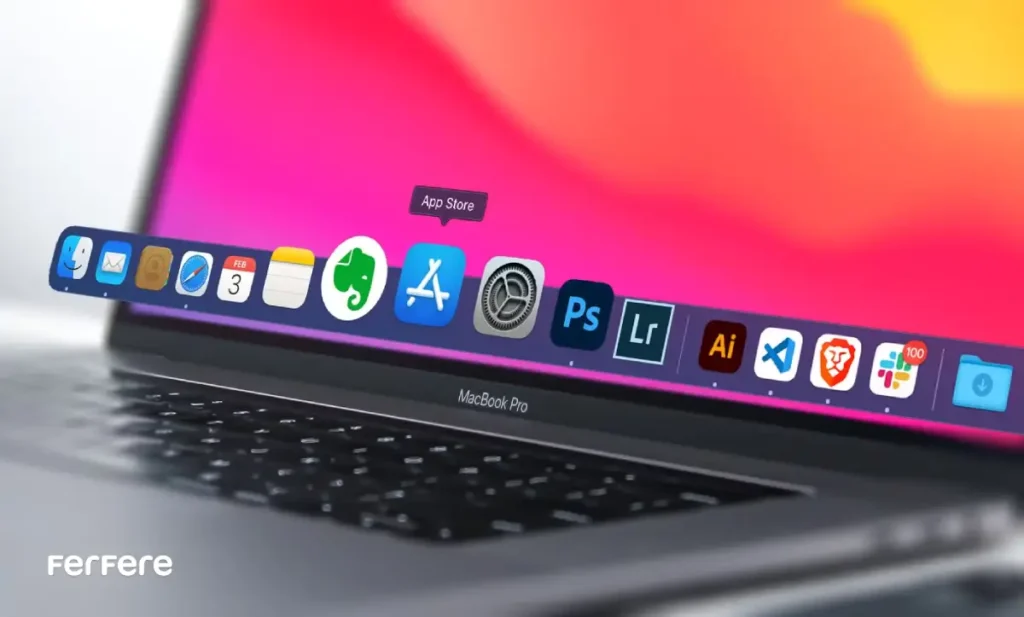
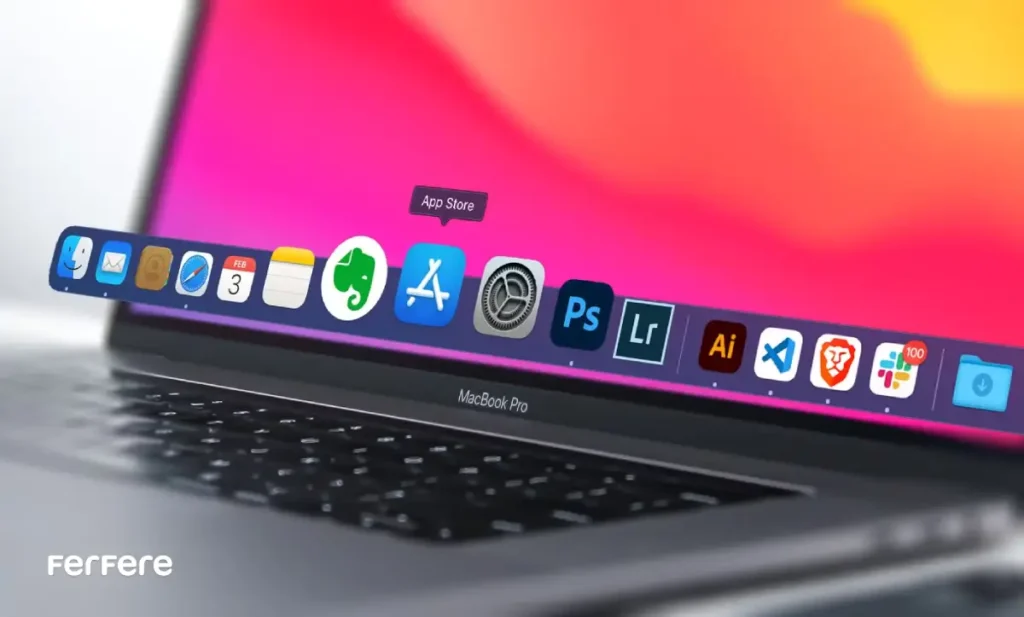
13. غیر فعال کردن داشبورد یا ویجت های بلا استفاده
در نسخه های قدیمی مک او اس، قابلیتی به نام داشبورد (Dashboard) وجود داشت که ویجت های متنوعی مانند هواشناسی، ماشین حساب و غیره را در بر می گرفت. اگر از این ویجت ها استفاده نمی کنید، غیرفعال کردن آن ها می تواند بخشی از منابع سیستم را آزاد کند.
در نسخه های جدیدتر سیستم عامل هم مرکز اعلان ها (Notification Center) دارای ویجت های مختلفی است که اگر به دردتان نمی خورد، پیشنهاد می شود آن ها را حذف یا غیرفعال کنید. هر فرآیند پس زمینه ای که برایتان کاربردی نیست، دیر یا زود به کند شدن مک بوک منجر می شود؛ پس بهتر است تنها ویجت های کاملاً ضروری را فعال نگه دارید.
14. اپلیکیشن ها را به طور کامل ببندید
در مک، زمانی که علامت ضربدر قرمز را می زنید، لزوماً برنامه مورد نظر به طور کامل بسته نمی شود. برخی اپلیکیشن ها در پس زمینه همچنان فعال می مانند و بخشی از منابع را مصرف می کنند. برای افزایش سرعت مک بوک و بهینه سازی مصرف منابع، بهتر است هر برنامه را با دستور Command + Q یا کلیک راست روی آیکون و انتخاب Quit به صورت کامل ببندید.
این کار به ویژه زمانی اهمیت دارد که همزمان با چند برنامه سنگین مثل فتوشاپ یا نرم افزارهای تدوین ویدئو کار می کنید. اگر هر از چند گاهی به Activity Monitor سر بزنید، می توانید میزان مصرف CPU و رم را به تفکیک برنامه ببینید. هربار برنامه های غیرضروری را به شکل کامل ببندید تا متوجه سرعت بیشتر سیستم شوید.
15. استفاده و کمک از OnyX
OnyX یکی از ابزارهای رایگان و فوق العاده مفید برای مک است که می تواند به شما در نگهداری و بهینه سازی سیستم کمک کند. این نرم افزار توانایی پاک کردن کش، اجرای اسکریپت های دوره ای (هفتگی، ماهانه)، تعمیر برخی از دسترسی های سیستمی (در نسخه های قدیمی تر مک او اس) و حذف فایل های موقتی را دارد.
اگر به دنبال راهکاری جامع برای بهینه سازی هستید، OnyX را دانلود کرده و با چند کلیک ساده، عملیات پاکسازی و مرتب سازی را انجام دهید.
16. نصب مجدد سیستم عامل Mac OS X برای افزایش سرعت مک بوک
اگر تمام روش های بالا را به کار گرفتید اما همچنان مشکل کند شدن مک بوک پابرجاست، احتمالاً زمان آن رسیده که یک راهکار جدی تر مثل نصب مجدد (Clean Install) macOS را در نظر بگیرید. گاهی برخی فایل های سیستمی در گذر زمان آسیب می بینند و بهترین روش برای بازگرداندن سرعت به حالت ایده آل، همین نصب مجدد است.
قبل از هر چیز، از داده های خود نسخه پشتیبان تهیه کنید. پیشنهاد می کنم مراحل ریست کردن مک بوک را هم مرور کنید؛ چرا که گاهی تنها با ریست کردن، مشکل حل می شود و نیازی به نصب مجدد نیست. در صورتی که تمایل دارید مدل مک بوک قدیمی تان را با مدل جدیدتری جایگزین کنید، یا به دنبال مقایسه انواع لپ تاپ و بررسی دقیق قیمت مک بوک هستید، بد نیست به فروشگاه فرفره سری بزنید. با در نظر گرفتن بودجه و نیاز خود، می توانید بهترین گزینه را انتخاب و از تجربه کاربری روان لذت ببرید.
جمع بندی
در این مقاله، 16 روش اثبات شده برای افزایش سرعت مک بوک و رفع مشکل کند شدن مک بوک را معرفی کردیم. از بروزرسانی سیستم و پاک سازی حافظه کش گرفته تا حذف برنامه های اضافی، غیرفعال کردن ویجت ها و حتی نصب مجدد سیستم عامل، همگی می توانند به بازگشت سرعت اولیه دستگاه کمک کنند. فراموش نکنید که وضعیت سخت افزاری لپ تاپ، عمر باتری و سلامت عمومی قطعات هم در عملکرد کلی آن تاثیر گذار هستند.
اگر حس می کنید حتی پس از انجام تمامی این مراحل همچنان دستگاه شما کُند است، شاید بهتر باشد با یک متخصص سخت افزار مشورت کنید یا به فکر ارتقا باشید. در هر صورت، امیدواریم با رعایت دوره ای این ترفندها، دیگر شاهد افت سرعت های ناگهانی و عملکرد ضعیف مک بوک نباشید. مراقبت دوره ای و رعایت اصول بهینه سازی، کلید اصلی حفظ کارایی این دستگاه دوست داشتنی محسوب می شود. موفق باشید!
سوالات متداول
برای به روزرسانی macOS، به منوی Apple بروید و در قسمت Software Update بررسی کنید که آیا نسخه جدیدی برای نصب وجود دارد.
برای شناسایی و حذف بدافزارها، می توانید از نرم افزارهای ضد بدافزار مانند Malwarebytes استفاده کنید و سیستم خود را اسکن کنید.
برای حذف برنامه ها از استارت آپ، به قسمت System Settings > Users & Groups بروید و در بخش Login Items برنامه های غیرضروری را حذف کنید.
برای پاک کردن کش، می توانید به پوشه Library/Caches بروید و فایل های غیرضروری را حذف کنید یا از ابزارهای جانبی استفاده کنید.
برای سبک کردن مرورگر، تب های غیرضروری را ببندید و افزونه های اضافی را حذف کنید. همچنین کش مرورگر را پاک کنید.
برای حذف نرم افزارهای اضافی، برنامه ها را به سطل زباله بکشید یا از ابزارهایی مانند AppCleaner یا CleanMyMac X استفاده کنید.
با استفاده از ابزارهای موجود در About This Mac > Storage می توانید فایل های غیرضروری را شناسایی و پاک کنید تا فضای دیسک آزاد شود.
غیرفعال کردن FileVault ممکن است در مک بوک های قدیمی تر به افزایش سرعت کمک کند، اما باید مراقب امنیت داده ها باشید.
در تنظیمات Finder، می توانید پوشه پیش فرض را روی یک فولدر سبک تر تنظیم کرده و نمایش فایل های مخفی را غیرفعال کنید.







